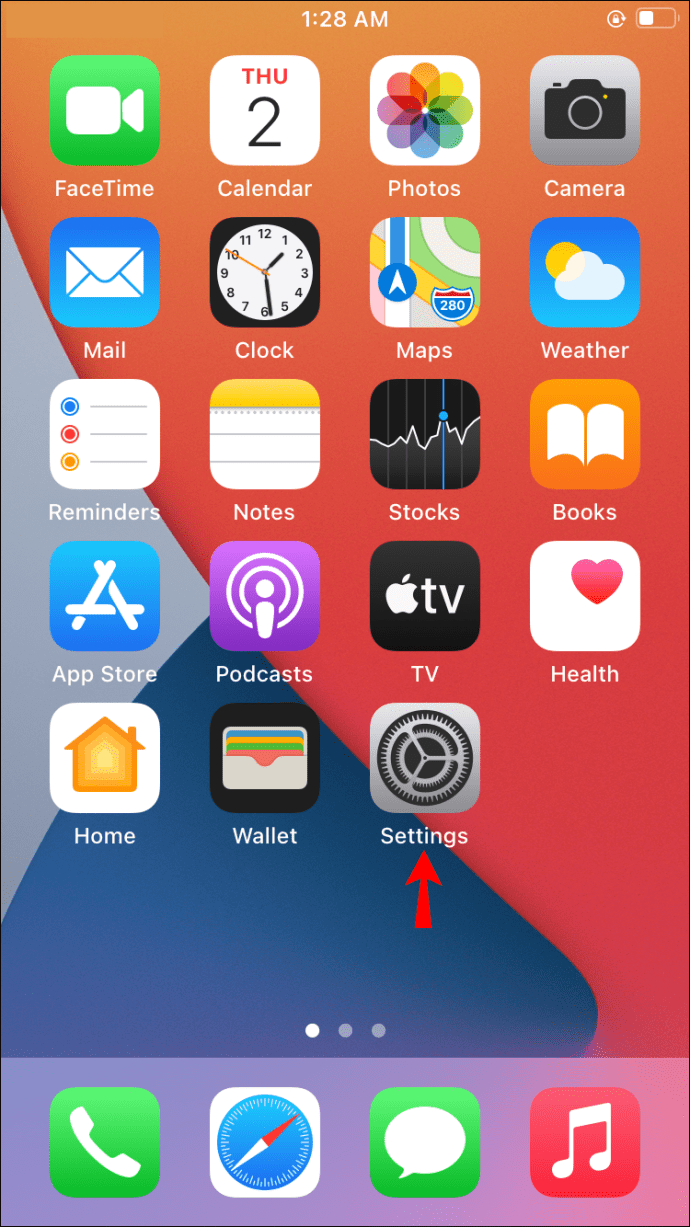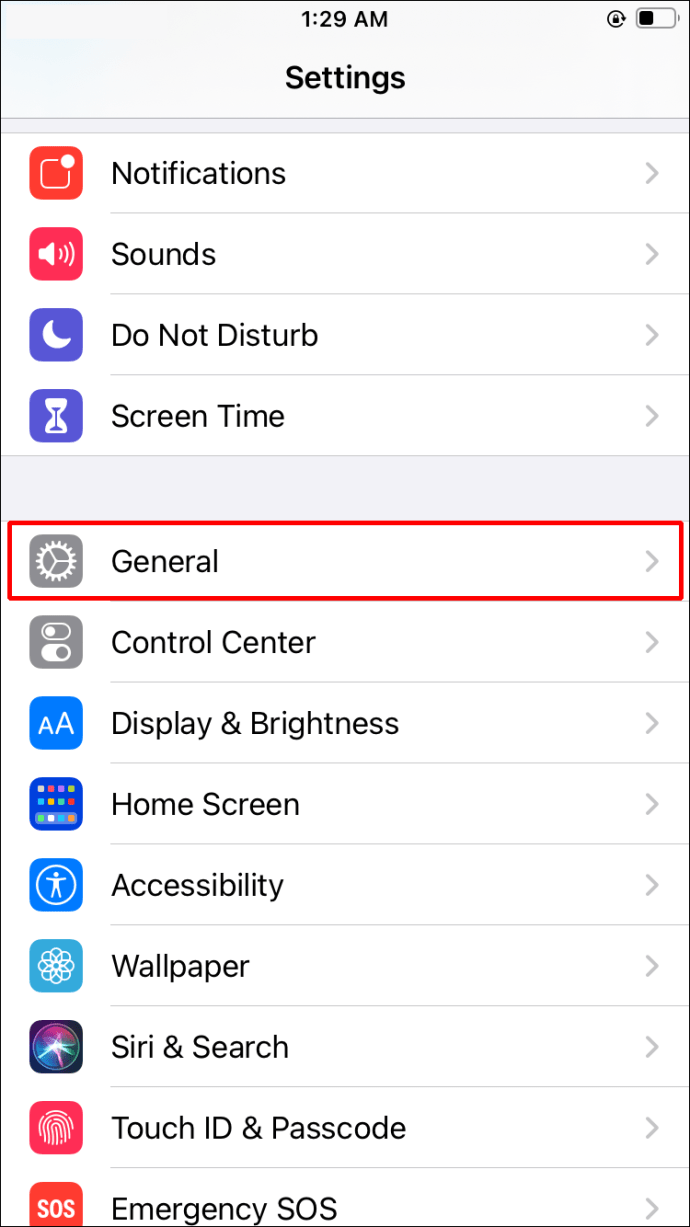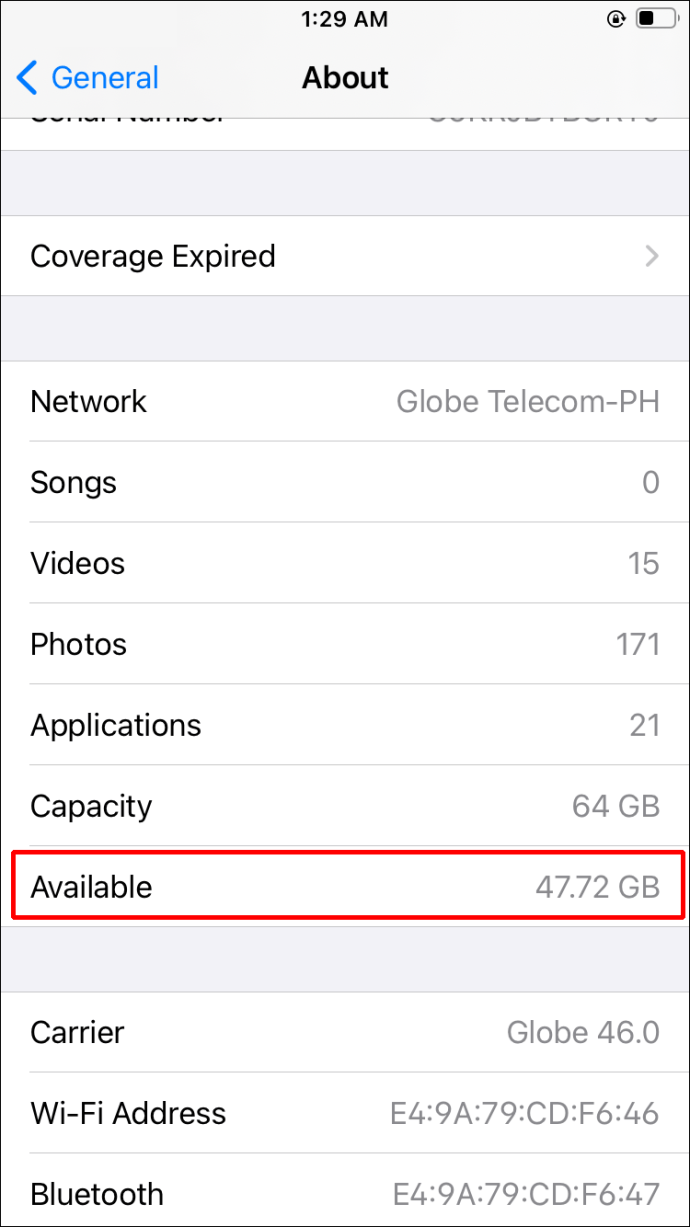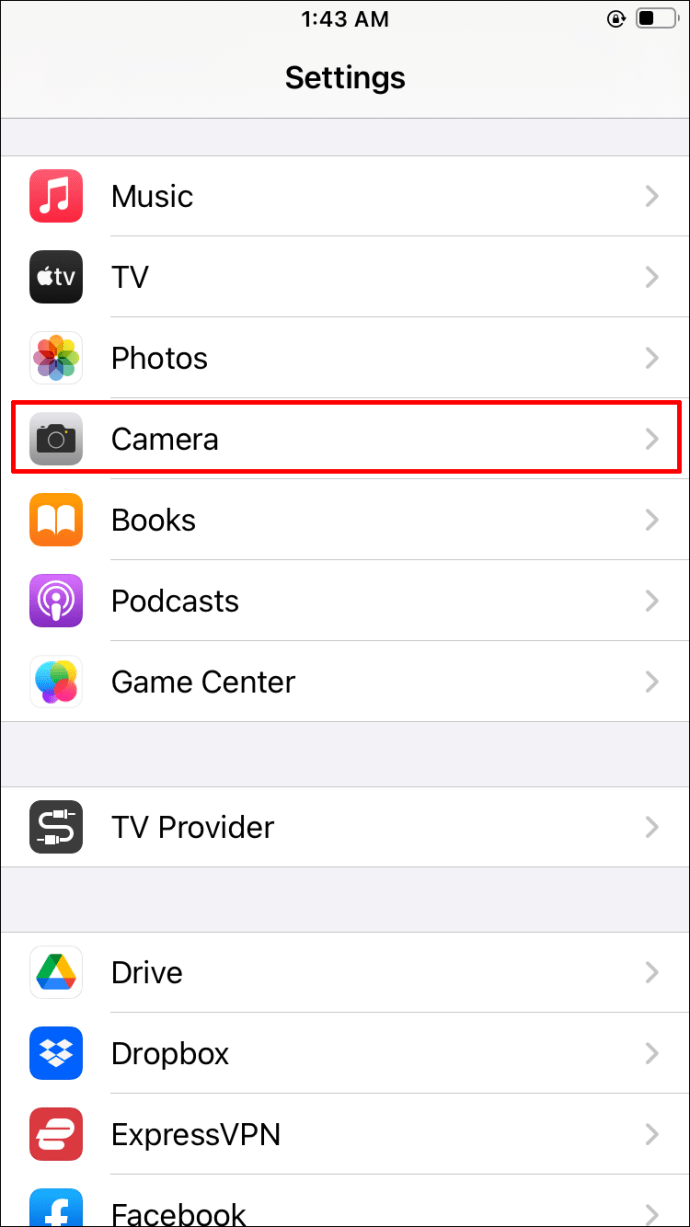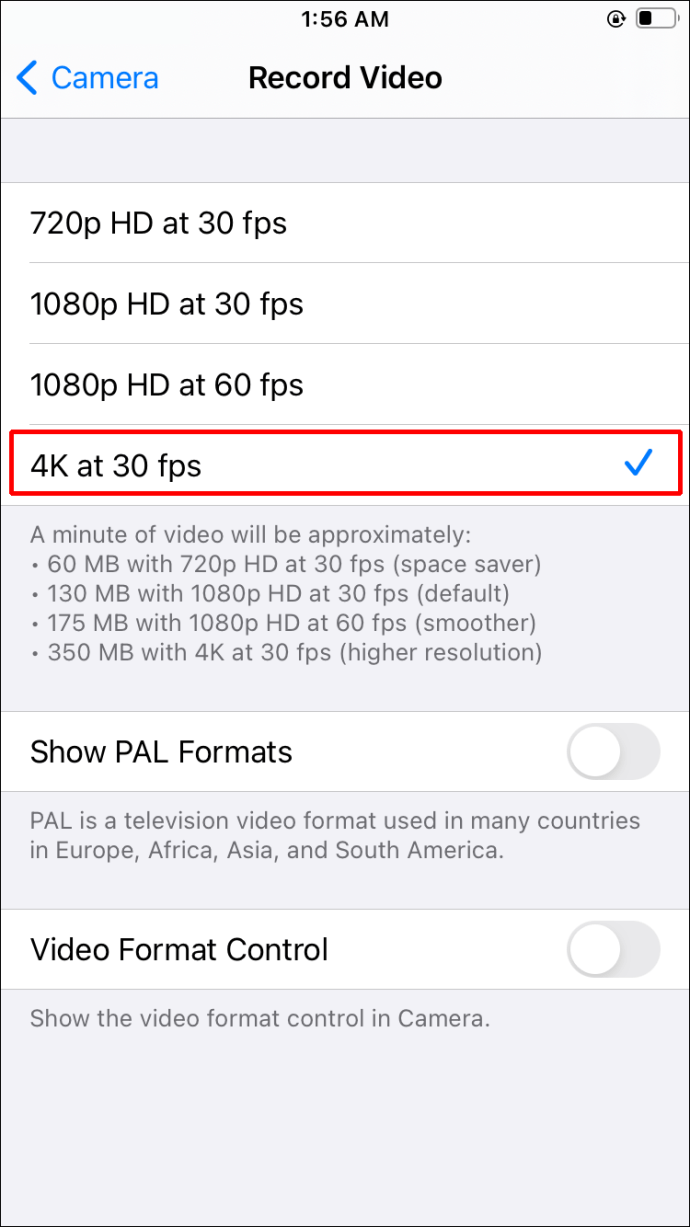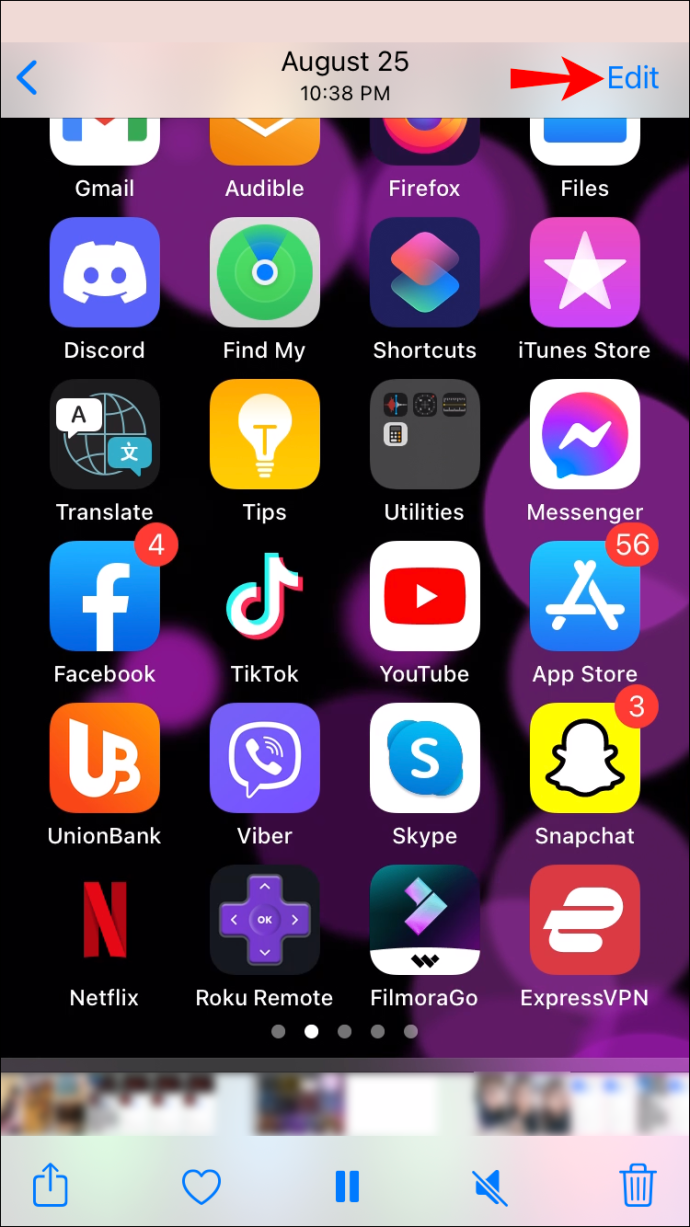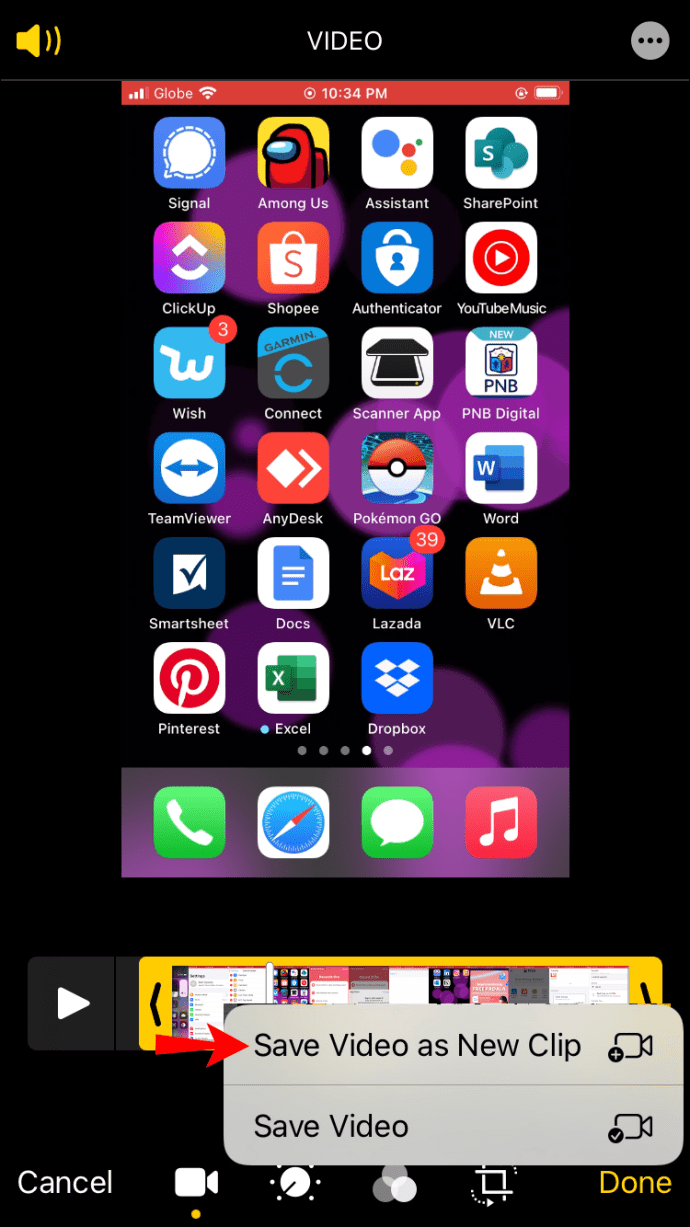Какую продолжительность видео можно записать на iPhone? Это зависит
Если вам интересно, сколько времени iPhone может записывать, краткий ответ: у него нет установленного лимита, но это зависит от обстоятельств. Будете ли вы работать над новым проектом, который предполагает съемку на iPhone? Вы видели клипы «Снято на iPhone». Пришло время применить их на практике. В этом руководстве будут рассмотрены факторы, которые имеют наибольшее значение при съемке на iPhone, а также будут даны некоторые полезные советы.

Какую продолжительность видео можно записать на iPhone?
IPhone является отличной заменой камеры благодаря тому, что Apple сосредоточила внимание на создании первоклассных камер для телефонов и предоставлении безупречных приложений для редактирования. Максимальная длина видео на iPhone будет в основном зависеть от модели iPhone, частоты кадров видео, разрешения, формата и других деталей, таких как доступный аккумулятор.
Хранение: важно учитывать при съемке на iPhone
Хранение - неотъемлемая часть съемочного процесса, поскольку от него зависит длина видео. В этом разделе будут рассмотрены различные способы решения проблемы хранения.
Ваше доступное хранилище
Внутреннее хранилище является решающим фактором при съемке видеоклипов. Если у вас нет 512 ГБ хранилища, вам в конечном итоге понадобится дополнительное хранилище для вашего устройства. Владельцы Android могут легко расширить свое хранилище; однако об iPhone этого нельзя сказать. Например, в Android и многих других телефонах есть слот для SD-карты, а в iPhone его нет.
Если вы не уверены, выполните следующие действия, чтобы узнать, сколько свободного места на вашем iPhone:
- Открыть настройки."
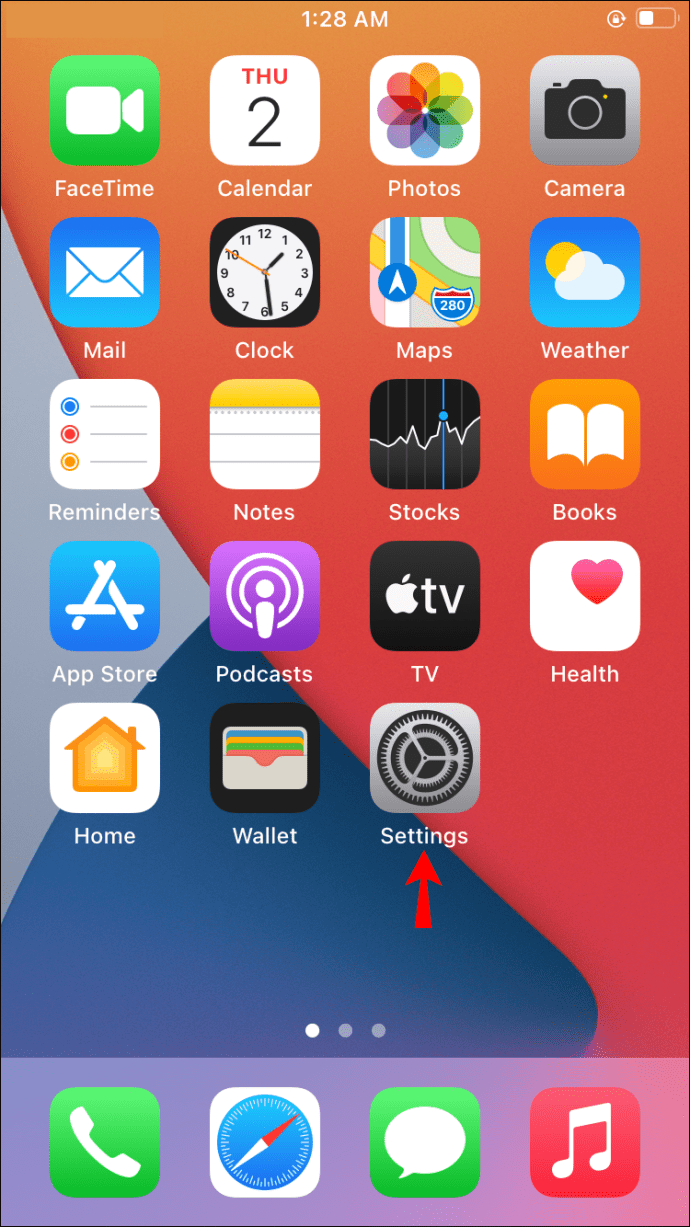
- Выберите «Общие».
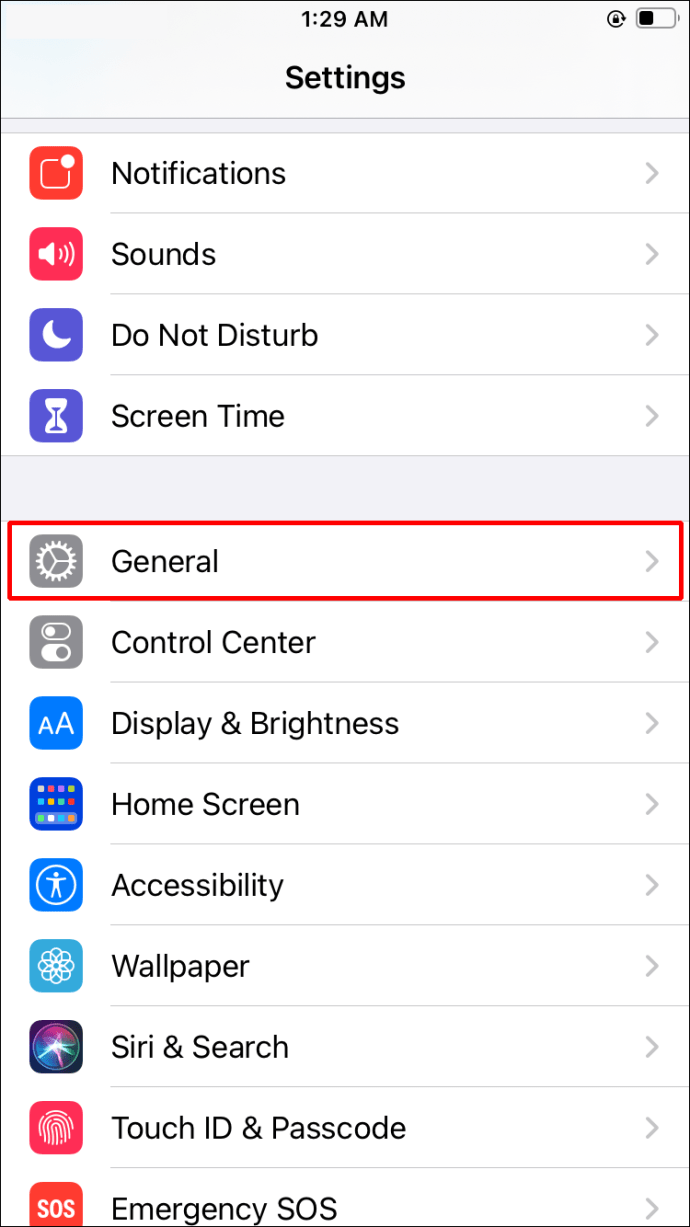
- Нажмите «О программе» и найдите «Доступно», в котором отображается доступное хранилище.
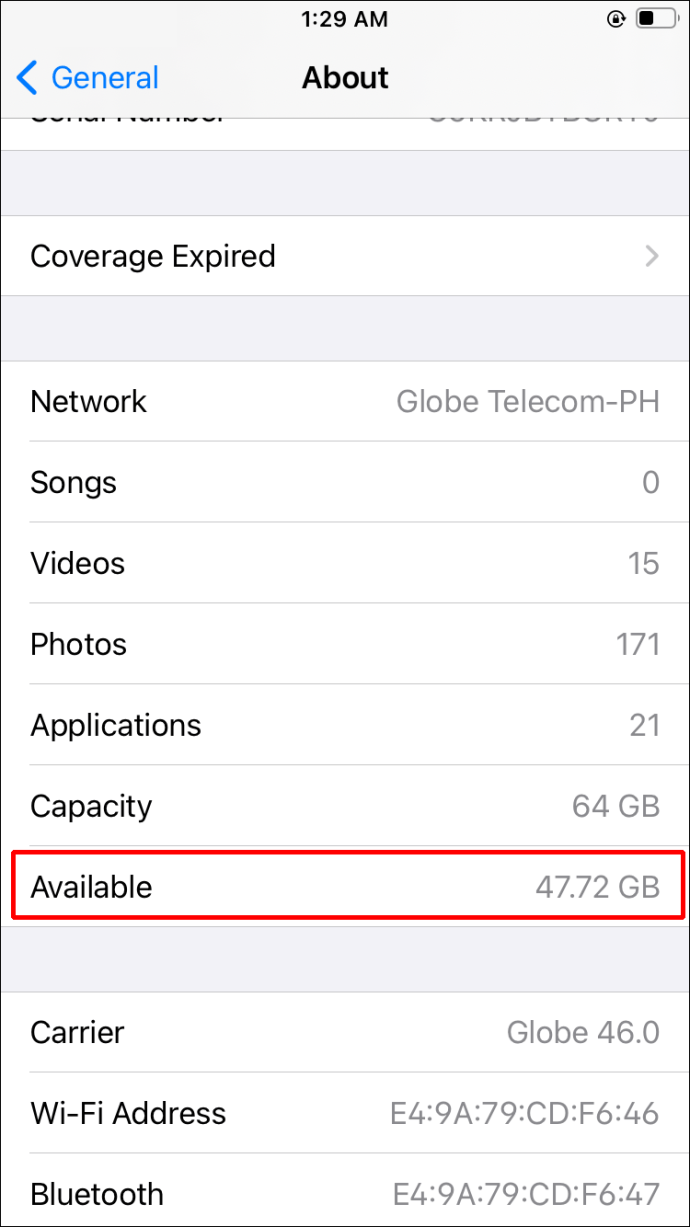
Флеш-накопители
Если вашей внутренней памяти недостаточно, вы можете выбрать флэш-накопители. Хотя они не совсем эстетичны, они компенсируют это хорошей функциональностью для хранения. Чтобы использовать эти легкие аксессуары, вы должны прикрепить их через порт для зарядки. Их делают многие производители, например, LEEF.

Жесткие диски с подключением по WI-FI
Хотя они не будут служить вам при записи, вы можете выбрать жесткие диски, подключенные к Wi-Fi, для хранения записанных видео. Убедитесь, что он поддерживает ваш iPhone. Плюс в том, что на телефон можно даже добавить терабайты памяти. Минусами являются гораздо меньшая переносимость и другая экосистема приложений.
Тем не менее, вы можете использовать этот вариант хранения не только со своим телефоном, но и обмениваться видео между другими устройствами. Этот вариант в основном удобен, если вы часто пользуетесь компьютером и другими устройствами дома.

Кейсы с хранилищем и аккумулятором
Другой вариант хранения - это получить кейсы с дополнительным хранилищем, хотя вы должны проверить, делает ли кто-нибудь их для вашей модели. В некоторых подобных чехлах даже есть аккумулятор. Дополнительная мощность может быть полезна при длительных занятиях, если вы не можете найти лучшие источники энергии.

Облако
Вы можете выбрать загрузку видео в облако, чтобы освободить место для будущих съемок. Apple iCloud, OneDrive, Google Drive и Dropbox - это лишь некоторые из множества доступных альтернатив. Все они поставляются с бесплатной и платной версиями, поэтому их стоит попробовать.
Разрешение может варьироваться в зависимости от размера и длины видео
Ваш iPhone может снимать видео с разными разрешениями. Более низкие разрешения потребуют меньше места, что позволит вам создавать больше видео, используя то же хранилище, как и ожидалось. Следовательно, это компромисс между качеством и количеством.
Новые iPhone могут легко записывать как минимум 720p и 1080p. Начиная с серии iPhone 6S, в следующие линейки iPhone добавлены разрешения 4K HD и замедленная съемка со скоростью 120 и 240 кадров в секунду.
Помимо разрешения, формат кодирования видео также имеет значение, когда дело доходит до хранения. Устройства под управлением iOS 11 по умолчанию используют HEVC.
Чтобы изменить формат записи:
- Перейти к настройкам."
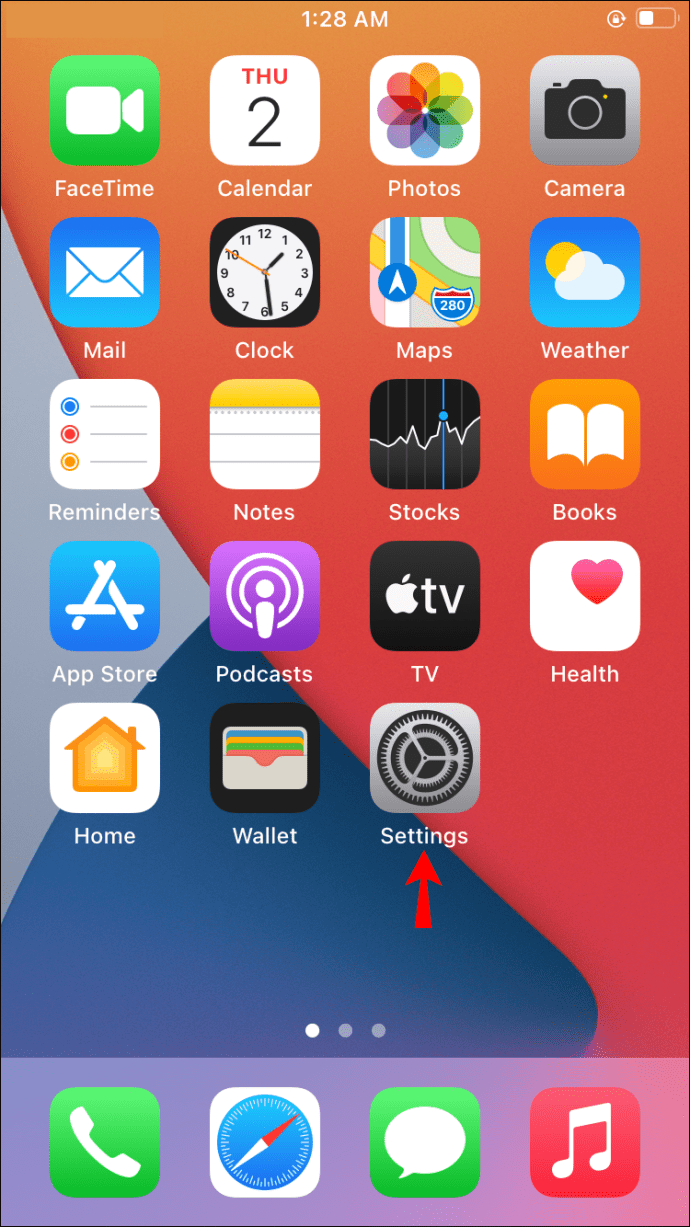
- Выберите «Камера», а затем «Форматы».
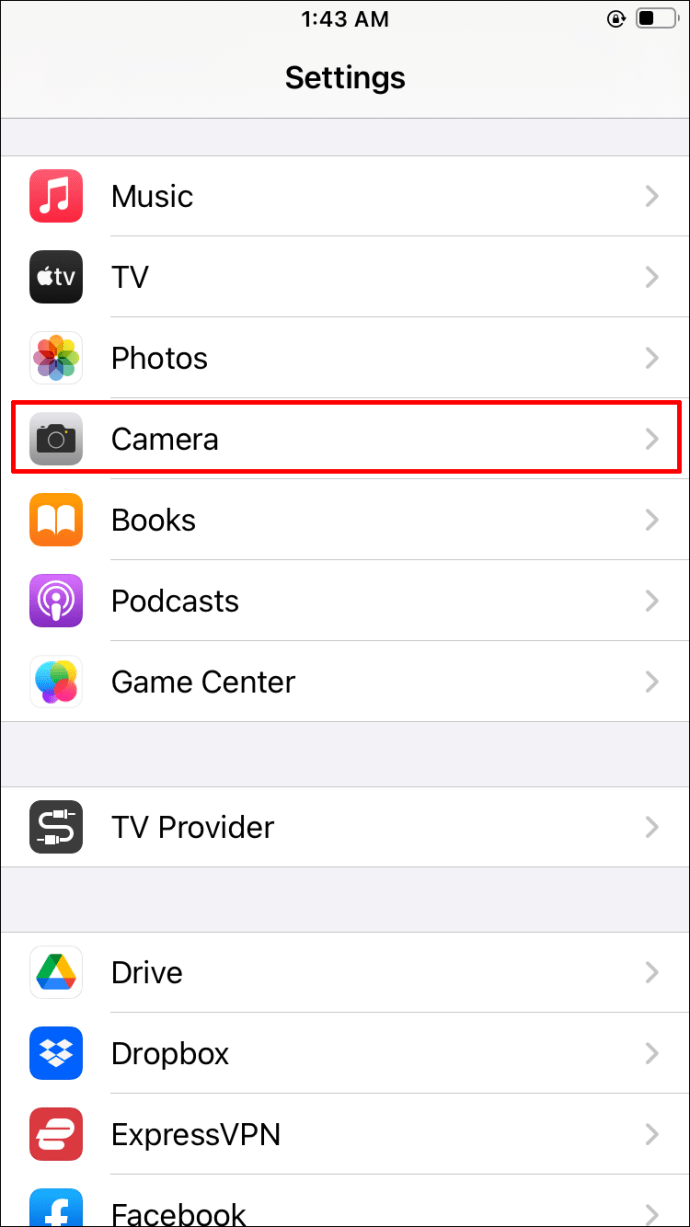
- Выберите «Высокая эффективность».
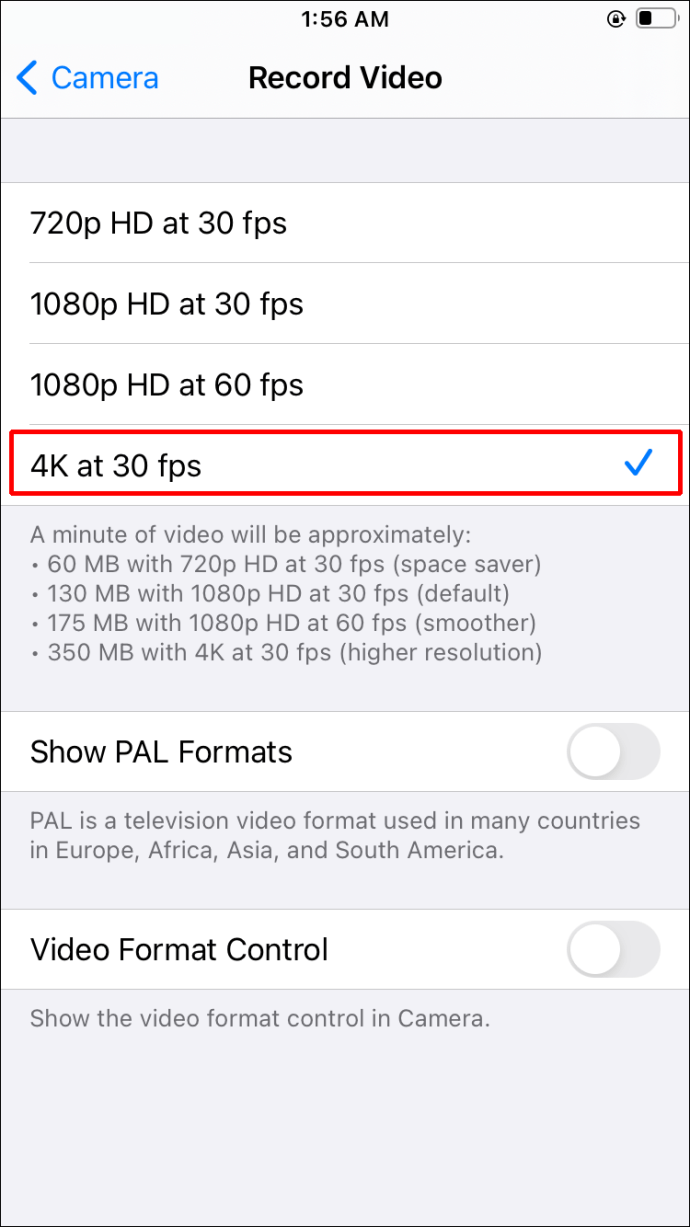
Высокая эффективность - это аббревиатура от High Efficiency Video Coding, HEVC или h.265.
Например, по данным Apple, часовые видеоролики 1080p, снятые со скоростью 60 кадров в секунду, занимают около 11,7 ГБ для формата h.264. HEVC сокращает это количество почти вдвое, в частности до 5,4 ГБ.
Примеры продолжительности видео с различными параметрами записи
Все следующие параметры записи, такие как частота кадров, формат (HEVC) и разрешение, позволяют получить видео размером 12 ГБ:
- Из фильмов 720p HD при 30 кадрах в секунду будет получено 5-часовое видео, которое занимает 12 ГБ.
- 1080p HD при 30 кадрах в секунду даст видео длительностью примерно 3 часа 15 минут.
- 1080p HD при 60 кадрах в секунду позволит получить двухчасовое видео.
- 1080p HD в замедленной съемке со скоростью 120 кадров в секунду дает видео длительностью 1 час 6 минут.
- 1080p HD в замедленной съемке со скоростью 240 кадров в секунду дает 24-минутное видео.
- 4K HD при 24 кадрах в секунду создаст видео длительностью 1 час 24 минуты.
- 4K HD при 30 кадрах в секунду позволит получить видео длительностью 1 час 6 минут.
- 4K HD со скоростью 60 кадров в секунду позволяет получить 30-минутное видео.
Указанное время записи будет увеличиваться с увеличением объема хранилища, которое пропорционально и в худшем случае уменьшится. Таким образом, если у вас есть 24 ГБ, вы можете ожидать, что длина предыдущего видео увеличится примерно вдвое.
Советы по записи видео на iPhone
Ознакомьтесь со следующими советами, чтобы максимально эффективно использовать свои видео.
Используйте лучшие альтернативы приложению Apple Camera по умолчанию
Возможно, вы хотите снимать видео более высокого качества, чем то, что предлагает официальное приложение Apple Camera. В таком случае вы можете выбрать другое приложение для записи видео, например Filmic Pro, которое можно найти в App Store. Это приложение позволяет использовать 50 Мбит / с, что выше, чем стандартные 24 Мбит / с. Учтите, что чем выше битрейт, тем больше места займет видео.
Освещение имеет значение
Убедитесь, что место, где вы будете снимать, хорошо освещено. Свет - это фактор, влияющий на все мобильные камеры. Кроме того, старайтесь не использовать разные источники света, поскольку у объектива камеры могут возникнуть трудности при объединении разных цветов, излучаемых каждым источником света.
Отрегулируйте яркость экрана для записи
Если вы планируете записывать в течение длительного сеанса, минимальная яркость экрана снизит расход заряда батареи. Это позволяет проводить несколько более длительных сеансов, если по какой-то причине вы не можете зарядить iPhone во время записи.
Отрегулируйте баланс белого
Если вы хотите, чтобы ваше видео выглядело естественно и имело правильные цвета, вы можете вручную настроить баланс белого. Регулировка баланса белого позволяет получить как можно больше точных цветов.
Запись по горизонтали с помощью крепления и в режиме полета
Обязательно записывайте видео горизонтально в режиме полета. При необходимости поднесите крепление к столу для устойчивости. Эта комбинация обеспечивает лучший вывод видео, экономит заряд батареи и повышает производительность, устраняя непредвиденные отвлекающие факторы.
Сетки и правило третей
Используйте правило третей для адекватного оформления вашего производства. Это правило используется в фото и видео. Он описывает основную композиционную структуру вашего фильма. Чтобы использовать его, включите сетку приложения камеры для съемки.
Хороший микрофон того стоит
Хороший звук может иметь решающее значение. Итак, если вас не устраивает микрофон вашего телефона, вы можете выбрать высококачественный внешний микрофон, чтобы обеспечить высочайшее качество звука.
Убедитесь, что микрофон совместим с вашей моделью.
Обрезайте видео, чтобы сэкономить место
Вы всегда можете обрезать любое видео, чтобы получить дополнительное пространство, независимо от типа видео. Выполните следующие действия, чтобы обрезать видео на iPhone:
- Откройте видео, которое хотите обрезать.
- Выберите «Редактировать» в правом верхнем или нижнем углу экрана.
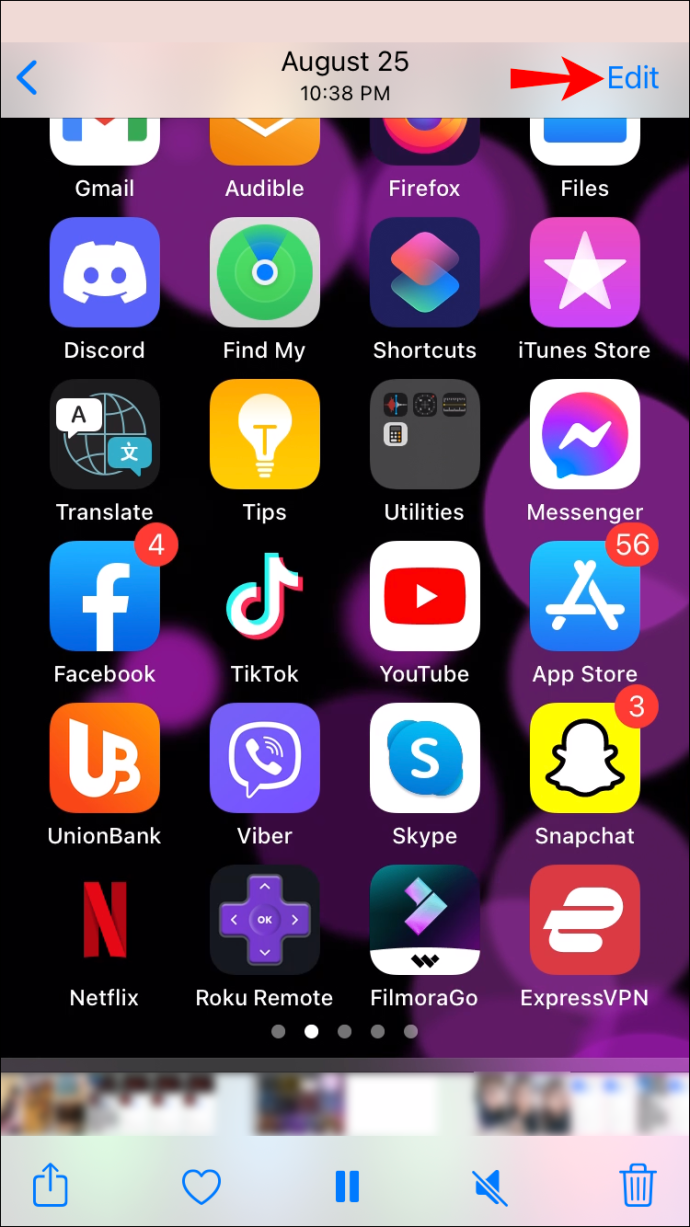
- Коснитесь края ползунка видео в нижней части экрана. При этом появятся желтые маркеры редактирования.

- Переместите ручки редактирования туда, где вы хотите начать и закончить видео.
- Нажмите «Готово» и «Сохранить как новый клип».
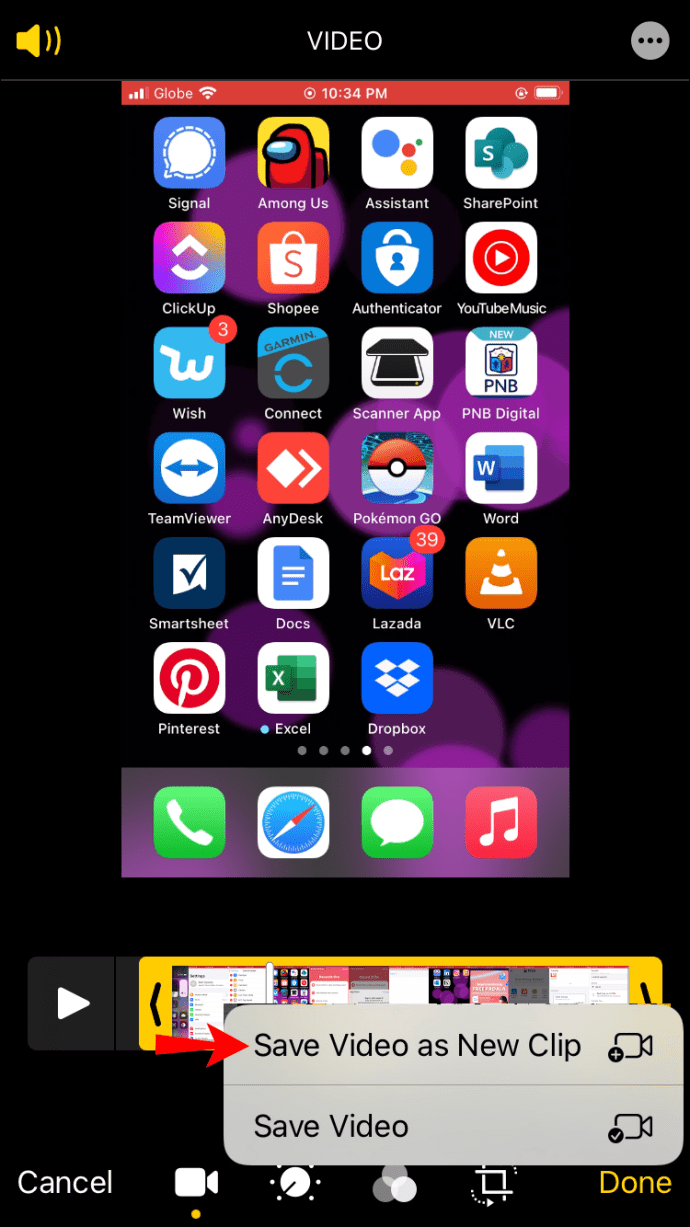
Снимайте длинные кадры на iPhone
Apple, безусловно, не уклоняется от того факта, что ее телефоны делают качественные записи. Например, компания официально записала пятичасовое видео под названием «Эрмитаж» с помощью iPhone 11 Pro. Это видео было снято в формате 1080p, длительностью 5 часов 19 минут. По окончании длительных съемок в iPhone оставалось 19% заряда батареи.
Тем не менее, некоторые люди сообщают, что их видеозаписи с iPhone иногда внезапно прекращались. Это происходило случайно, правда, только тогда, когда они записывали очень длинные фильмы.
Хотя iPhone 11 Pro устанавливает исключительный рекорд по съемке от аккумулятора, на практике аккумулятор любого iPhone разряжается намного быстрее при использовании нестандартных приложений, таких как Filmic Pro, особенно с более старым телефоном. Следовательно, было бы лучше, если бы вы не отключили телефон во время записи.
Какое у вас самое длинное записанное видео на сегодняшний день? Что и как вы планируете снимать дальше? Дайте нам знать в разделе комментариев ниже.